ノートパソコンのIRカメラとは何ですか?
Windows Helloを搭載したラップトップの顔を認識することは、もはや奇妙な機能ではありません。IRカメラは、デバイスのセキュリティを強化するための重要な要素です。WebTech360でIRカメラについて学びましょう!
Microsoft は、Insider プログラムのベータ テスター向けに新しい Windows 11 Insider Preview ビルドをリリースしました。このリリースでは、Windows Hello の新しいユーザー インターフェイスが導入され、その他にも多くの注目すべき機能強化が行われています。
Windows 11 Insider が試用できる新しいビルドは 22635.4440 (KB5045889) で、更新された Windows Hello インターフェイスが付属しており、メインのサインイン ページとその他の認証フローの両方でサインインがはるかに高速、簡単、かつ安全になります。
これは Windows Hello の重要な更新であり、Windows Hello を最新の Windows ビジュアル デザイン標準に準拠させます。主な焦点は、認証を直感的かつシームレスにすることです。もちろん、Windows 11 には Windows 10 のデザイン スタイルから大きく逸脱していない要素もいくつか残っていますが、Microsoft がアップデートごとに段階的に改良を重ねていることから、同社が依然として正しい方向に進んでいることがわかります。
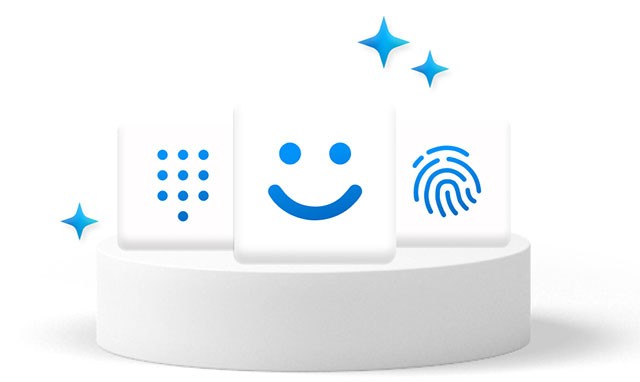
まず、Windows Hello のビジュアル インターフェイスが最新化され、Windows サインイン画面、認証フロー、Microsoft ストアなどの情報が完全に表示され、ユーザーが迅速かつ明確に操作できるようになりました。
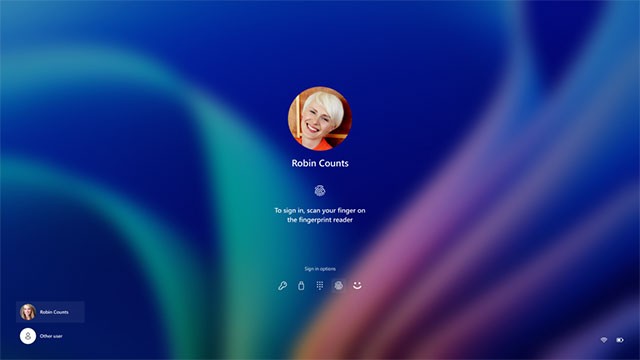
改善されたパスキーの Windows Hello 資格情報ユーザー エクスペリエンスと新しい管理者アカウント セキュリティ エクスペリエンス: Microsoft は、パスキーの Windows セキュリティ資格情報ユーザー エクスペリエンスを再設計し、安全で高速な認証をサポートする、よりクリーンなエクスペリエンスを実現しました。ユーザーは認証オプションを切り替えて、パスキー/デバイスをより直感的に選択できるようになりました。
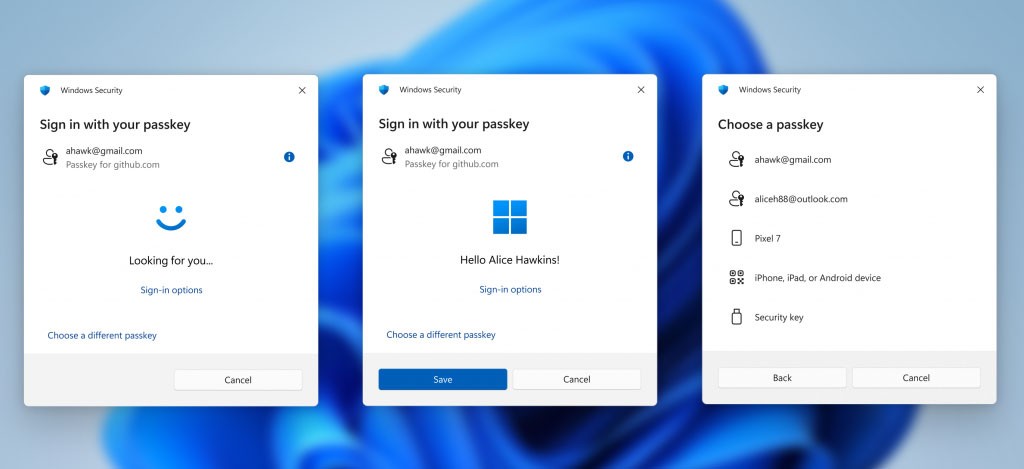
Windows Hello への変更に加えて、Microsoft はこのビルドで、タッチ キーボードがクラッシュし、プレビュー ビルドの一部の Insider で IME ウィンドウが表示されないという根本的な問題など、いくつかの問題も修正しました。今すぐ対処する必要があるオプションの 1 つは、Windows 11 のオンスクリーン キーボード用の新しいゲームパッド キーボード レイアウトです。この機能は、ビルド 22635.4145 で Beta チャネルの Windows Insider 向けに展開を開始しましたが、将来的に再展開を検討する前に、いくつかの問題を修正するために無効にする必要があります。
さらに、Microsoft は、ベータ チャネルの Windows Insider はアクティベーション パッケージ (ビルド 22635.xxxx) を介して更新プログラムを受け取ることも明らかにしました。ベータ チャネルの多くの機能は、コントロール機能ロールアウトを使用してロールアウトされます。最初は Insider グループから開始され、Microsoft がフィードバックを監視しながら、時間の経過とともに拡大していきます。
段階的に展開される機能を早期に確認したい Insider は、[設定]、[Windows Update] の順に切り替えてオンにすることができます。 Microsoft は、Windows Update トリガーをオンにしているユーザーに対して、新機能の早期ロールアウトを優先します。
VPNとは何か、そのメリットとデメリットは何でしょうか?WebTech360と一緒に、VPNの定義、そしてこのモデルとシステムを仕事にどのように適用するかについて考えてみましょう。
Windows セキュリティは、基本的なウイルス対策だけにとどまりません。フィッシング詐欺の防止、ランサムウェアのブロック、悪意のあるアプリの実行防止など、様々な機能を備えています。しかし、これらの機能はメニューの階層構造に隠れているため、見つけにくいのが現状です。
一度学んで実際に試してみると、暗号化は驚くほど使いやすく、日常生活に非常に実用的であることがわかります。
以下の記事では、Windows 7で削除されたデータを復元するためのサポートツールRecuva Portableの基本操作をご紹介します。Recuva Portableを使えば、USBメモリにデータを保存し、必要な時にいつでも使用できます。このツールはコンパクトでシンプルで使いやすく、以下のような機能を備えています。
CCleaner はわずか数分で重複ファイルをスキャンし、どのファイルを安全に削除できるかを判断できるようにします。
Windows 11 でダウンロード フォルダーを C ドライブから別のドライブに移動すると、C ドライブの容量が削減され、コンピューターの動作がスムーズになります。
これは、Microsoft ではなく独自のスケジュールで更新が行われるように、システムを強化および調整する方法です。
Windows ファイルエクスプローラーには、ファイルの表示方法を変更するためのオプションが多数用意されています。しかし、システムのセキュリティにとって非常に重要なオプションが、デフォルトで無効になっていることをご存知ない方もいるかもしれません。
適切なツールを使用すれば、システムをスキャンして、システムに潜んでいる可能性のあるスパイウェア、アドウェア、その他の悪意のあるプログラムを削除できます。
以下は、新しいコンピュータをインストールするときに推奨されるソフトウェアのリストです。これにより、コンピュータに最も必要な最適なアプリケーションを選択できます。
フラッシュドライブにオペレーティングシステム全体を保存しておくと、特にノートパソコンをお持ちでない場合、非常に便利です。しかし、この機能はLinuxディストリビューションに限ったものではありません。Windowsインストールのクローン作成に挑戦してみましょう。
これらのサービスのいくつかをオフにすると、日常の使用に影響を与えずに、バッテリー寿命を大幅に節約できます。
Ctrl + Z は、Windows で非常によく使われるキーの組み合わせです。基本的に、Ctrl + Z を使用すると、Windows のすべての領域で操作を元に戻すことができます。
短縮URLは長いリンクを簡潔にするのに便利ですが、実際のリンク先を隠すことにもなります。マルウェアやフィッシング詐欺を回避したいのであれば、盲目的にリンクをクリックするのは賢明ではありません。
長い待ち時間の後、Windows 11 の最初のメジャー アップデートが正式にリリースされました。














